在生活中,我们会用到各种各样的字体来美化图片,甚至会将字体加上各种特效,让画面更漂亮!其中制作水墨字体效果就是比较常用的一种,它既有中国传统文化特色,同时又富有独特的唯美气息。今天本编辑就来教大家巧妙地制作水墨字体效果,而使用的软件是国内专业易用的优秀图像处理软件--彩影2010。
1.首先我们应该先找一张能与水墨效果搭配的背景图,比如本例中的图1。

图1.先选择一个符合主题的背景图
2.启动彩影,然后使用“打开”按钮,打开我们挑好的背景图(如图2)。

图2.打开背景图
3.接着就是添加文字。彩影的文字输入非常人性化,而且提供了堪称最完备的效果参数给用户自由设置,让字体更加完美。点击软件界面上方导航栏的“玩转文字”,然后在界面左侧的文字编辑面板处输入文字并设置你喜欢的各种字体样式(如图3),最后点击“确认输入”按钮完成文字的添加。
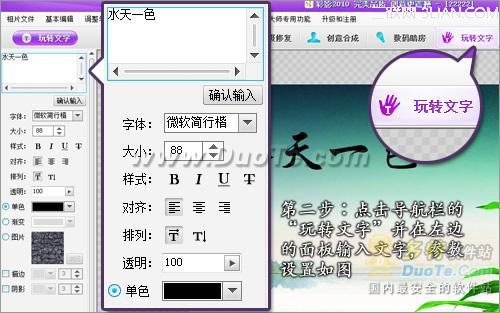
图3.添加艺术字
4.单击选中文字并点击鼠标右键弹出快捷菜单,在菜单中选择“融合所有图层”选项(如图4),因为输入的文字是单独的一个透明层,将它融合到背景图片后才能实现数码效果,以让效果更整体、自然。
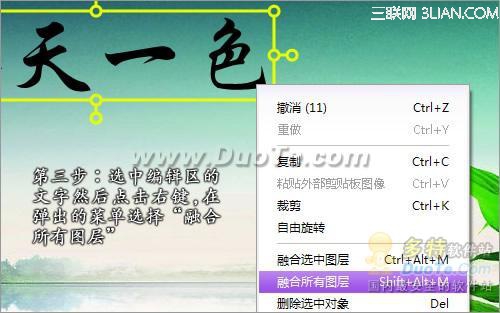
图4.将文字与背景融合
5.融合后再次点击界面上方导航栏的“数码暗房”,再点击界面左边的“后期艺术效果”按钮,在效果列表中,选择“写意风格”特效(如图5)。没错,它就是今天的“关键人物”!
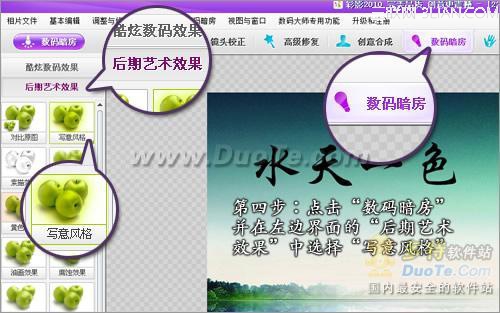
图5.利用“写意风格”特效制作水墨字体效果
6.接下来我们开始设置效果参数(如图6),画笔半径可以尽量设置大一点(但也不要太大,因图而异),这样水墨效果会更突出,细心调整,达到你最满意的效果后,点击“确定”按钮完成操作。

图6.设置出你喜欢的水墨效果
OK!唯美的水墨字体效果就这样简单地实现了(如图7),效果很不错呢^_^当然了,相信大家做出来的效果可以比我的还出色:) 一起试试吧!

图7.轻松制作唯美水墨字体效果


